Mündəricat
Bəzən biz Microsoft Excel -də mətni və rəqəmi tək xanada təqdim etməliyik. Bu, daha çox Məktəblərdə, Mağazalarda, Biznes Şirkətlərində, Hökumət Təşkilatlarında və s. istifadə olunur. Bunu etmək üçün mətni və nömrəni bir xanada birləşdirməliyik. Excel-də mətni və nömrəni birləşdirməkdə çətinlik çəkirsiniz? Bu dərslik sizə Excel-də mətni və rəqəmi 4 uyğun üsulla birləşdirməyi öyrənməyə kömək edəcək . Başlayaq!
Təcrübə İş Kitabını endirin
Siz Excel iş kitabını buradan endirə bilərsiniz.
Mətn və Rəqəmləri birləşdirin .xlsx
Excel-də Mətn və Rəqəmləri Birləşdirmək üçün 4 Uyğun Yol
Bu məqalədə biz Excel-də mətn və rəqəmi birləşdirmək üçün 4 uyğun yollarını müzakirə edəcəyik. . Birinci üsul, işarə operatoru ilə Excel düsturundan istifadə etməkdir. Bu metod altında mətn və rəqəmi formatlaşdırmadan və formatlaşdırma ilə bir xanada necə birləşdirəcəyini müzakirə edəcəyik. İkinci üsul TEXT funksiyasını və CONCATENATE funksiyasını birləşdirməkdir. Üçüncü üsul Office 365 -də TEXTJOIN funksiyasından istifadə etməklə, sonuncu üsul isə xanaları xüsusi formatlaşdırmaqdır .
1. İstifadə İşareti Operatoru ilə Excel Düsturunun
Biz Excel-də mətni və rəqəmi birləşdirmək üçün İfrə və operatoru ilə Excel formulasından istifadə edə bilərik. Bunu 2 üsulları ilə edə bilərik. Biri mətni birləşdirir Nömrə sütunu götürülür.
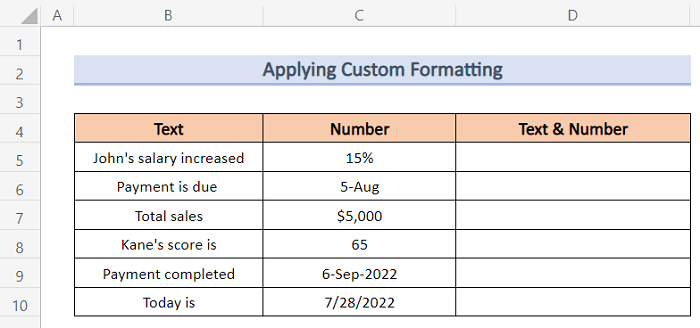
İndi biz bu mətnləri və rəqəmləri bir xanada birləşdirəcəyik. Bunu etmək üçün aşağıdakı addımları yerinə yetirin.
Addımlar:
- İlk olaraq xanaların diapazonunu kopyalayın ( C5:C10) .
- Sonra onu aşağıda göstərildiyi kimi xanalara ( D5:D19 ) yapışdırın.
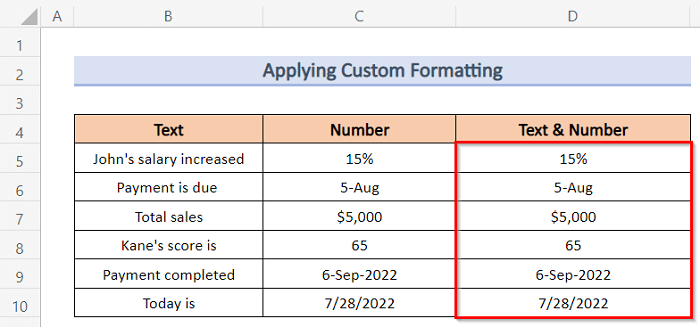
- İndi D5 xanasını seçin və klaviaturadan ' Ctrl+1 ' düyməsini basın.
- Nəticədə, Xanaları Formatlandırın pəncərə görünəcək.
- Sonra Kateqoriya seçimindən Xüsusi seçin.
- Sonra “ Johnun maaşı artıb yazın. “ 0% -dən əvvəl Yazın qutusu.
- Sonra OK üzərinə klikləyin.
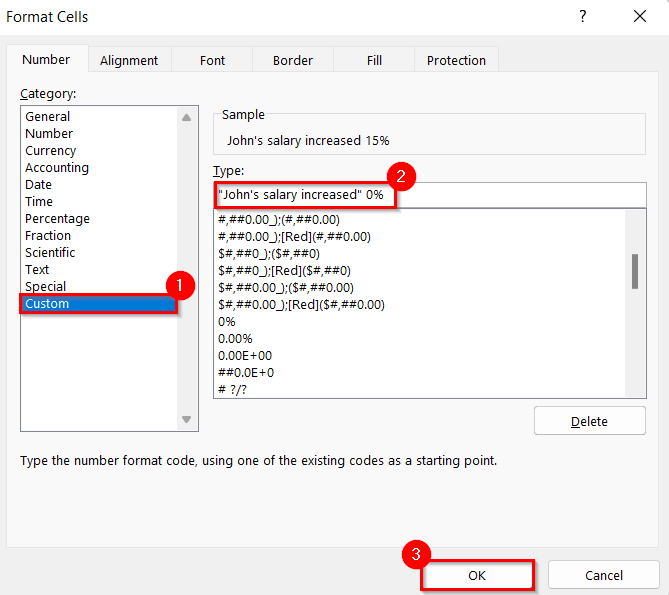
- Nəticədə siz mətn və rəqəmləri aşağıda göstərildiyi kimi birləşdirə biləcəksiniz.
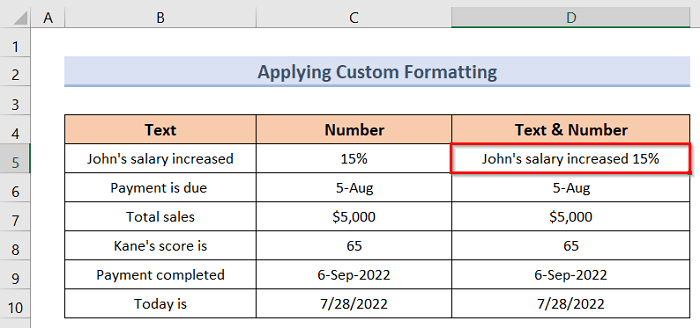
- İndi, D6 xanasını seçin və klaviaturadan ' Ctrl+1 ' düyməsini basın.
- Nəticədə Xaçaları Formatla pəncərəsi görünəcək.
- Sonra, Kateqoriya seçimindən Xüsusi seçin.
- Sonra, -dən əvvəl “ Ödəniş vaxtıdır ” yazın. [$-en-US]d-mmm;@ Yazın qutusu.
- Sonra OK üzərinə klikləyin.
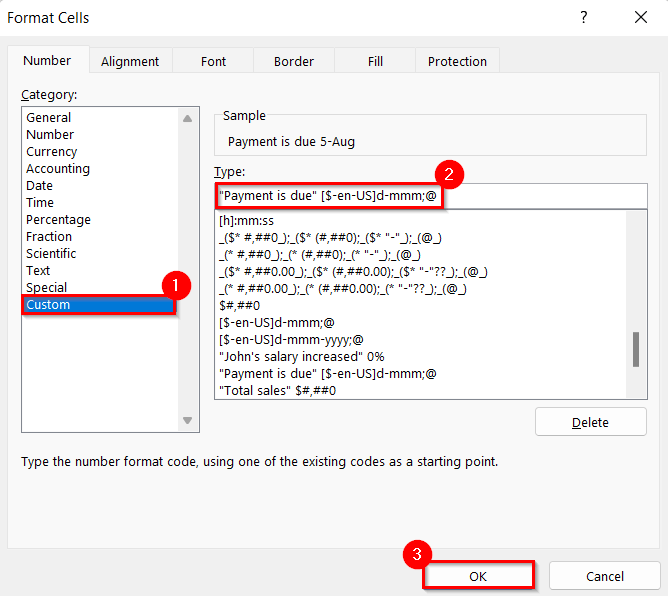
- <1 4>Nəticədə siz mətn və rəqəmləri aşağıda göstərildiyi kimi birləşdirə biləcəksiniz.
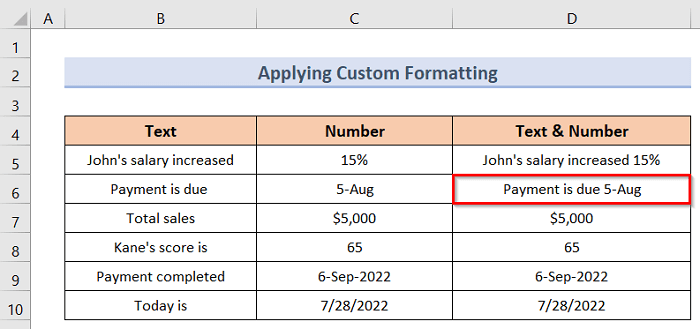
- Sonra D7<2 xanasını seçin> və klaviaturadan ' Ctrl+1 ' düymələrini basın.
- Nəticədə Hüceyrələri Formatla pəncərəsi görünəcək.
- Sonra seçin Fərdi -dən Kateqoriya seçim.
- Sonra, Növ xanasına $#,##0 -dən əvvəl “ Ümumi satışlar “ yazın .
- Sonra OK üzərinə klikləyin.
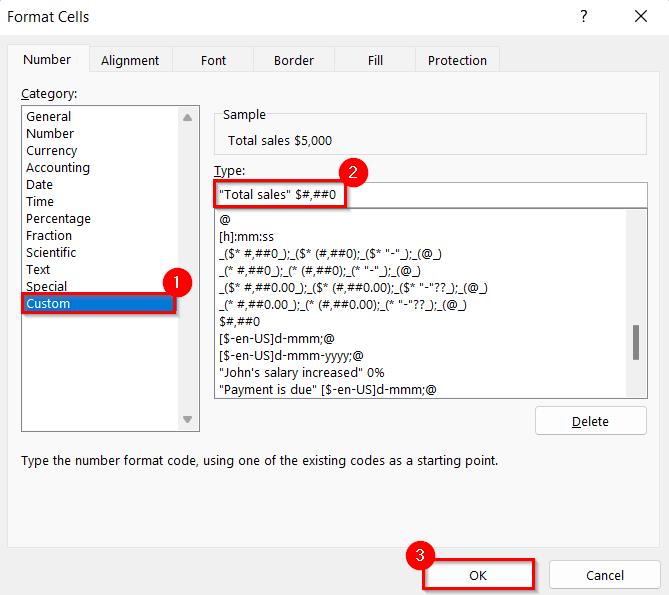
- Nəticədə siz birləşdirə biləcəksiniz mətn və rəqəmləri aşağıda göstərildiyi kimi seçin.
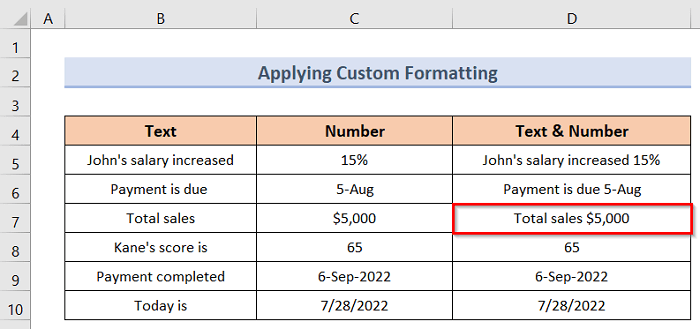
- İndi D8 xanasını seçin və ' Ctrl+1<2 düyməsini basın. klaviaturadan>' seçin.
- Nəticədə Format Hüceyrələri pəncərəsi görünəcək.
- Sonra Fərdi seçin. Kateqoriya seçim.
- Sonra, Növ xanasına Ümumi -dən əvvəl “ Kane'nin balı “ yazın.
- Sonra, OK üzərinə klikləyin.
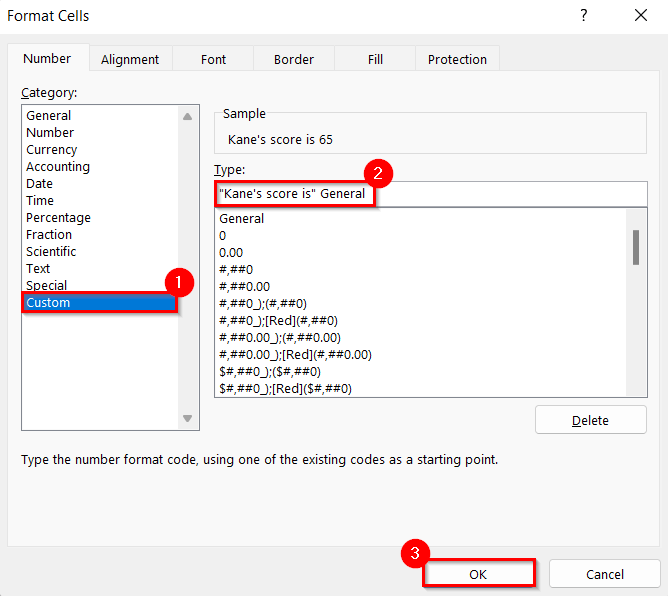
- Nəticədə siz aşağıda göstərildiyi kimi mətn və rəqəmləri birləşdirə biləcəksiniz .
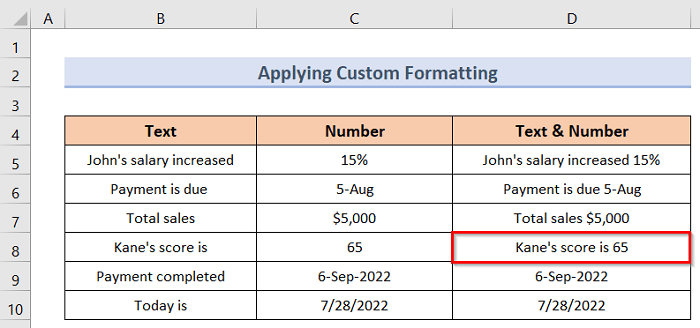
- İndi D9 xanasını seçin və klaviaturadan ' Ctrl+1 ' düyməsini basın.
- Nəticədə Hüceyrələri Formatla pəncərəsi görünəcək.
- Sonra Kateqoriya seçimindən Xüsusi seçin.
- Sonra, Type xanasına [$-en-US]d-mmm-yyyy;@ əvvəl “ Ödəniş tamamlandı ” yazın. <1 5>
- Sonra, OK üzərinə klikləyin.
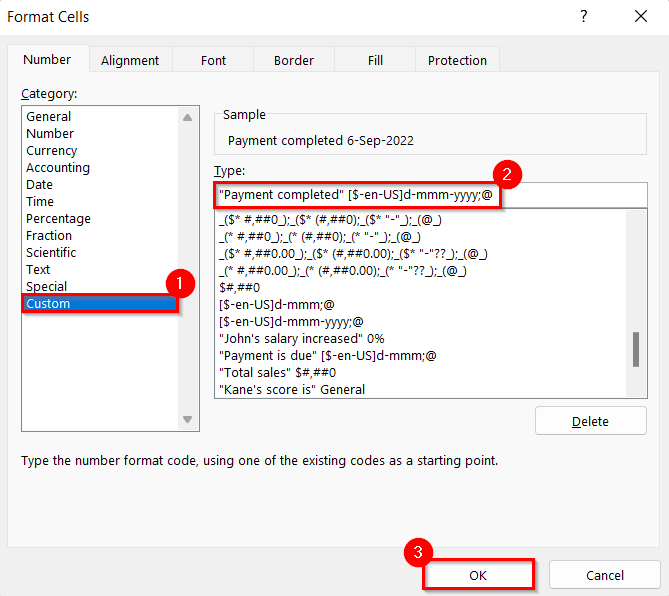
- Beləliklə, siz mətn və rəqəmləri birləşdirə biləcəksiniz. aşağıda göstərilmişdir.
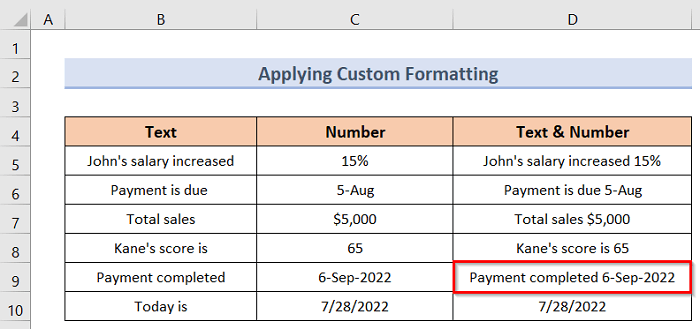
- Bundan əlavə, D10 xanasını seçin və ' Ctrl+1 ' düyməsini basın. klaviatura.
- Nəticədə, Hüceyrələri Formatla pəncərəsi görünəcək.
- Sonra Kateqoriya -dən Fərdi seçin. seçim.
- Sonra “ Bu gün “ yazın m/g/yyyy -dən əvvəl Yazın qutunda.
- Sonra OK üzərinə klikləyin.
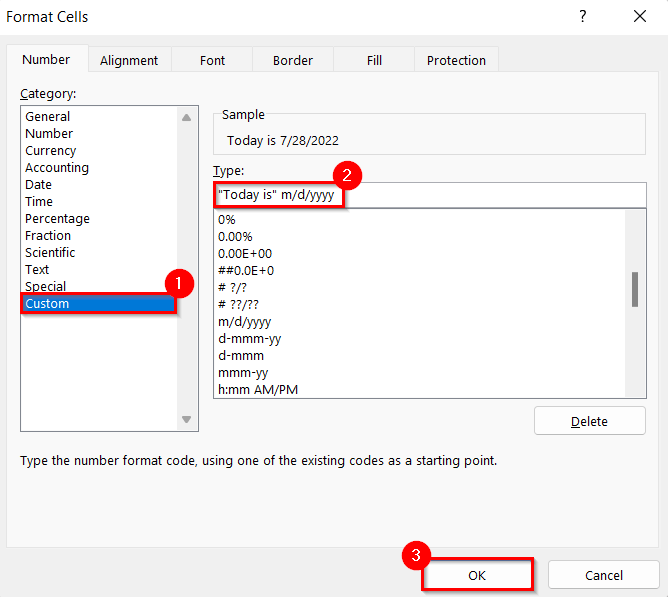
- Nəticədə siz aşağıda göstərildiyi kimi mətn və rəqəmləri birləşdirə biləcəksiniz.
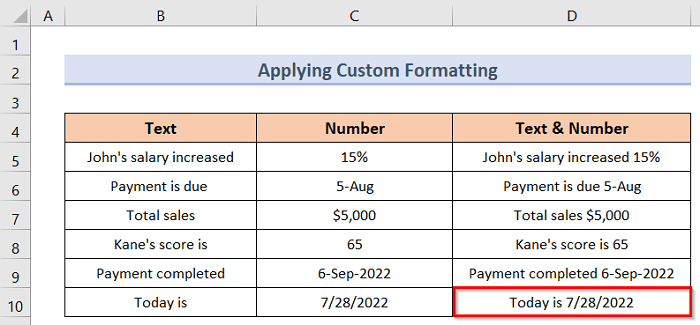
Yadda saxlamalı olduğunuz şeylər
- Əgər siz mətni və rəqəmi formatlaşdırmadan birləşdirmək istəyirsinizsə, o zaman Excel düsturundan Ampersan operatoru və TEXTJOIN funksiyası ilə istifadə etmək daha yaxşı seçim olacaq. siz.
- Əgər müxtəlif növ nömrə formatlarınız varsa və siz bu formatları saxlamaq istəyirsinizsə, onda siz TEXT və TEXT birləşməsindən ibarət olan TEXT funksiyasından istifadə edə bilərsiniz. 1>CONCATENATE funksiyaları və ya fərdi formatlaşdırma.
Nəticə
Ona görə də yuxarıda təsvir edilmiş üsullara əməl edin. Beləliklə, siz asanlıqla Excel-də mətn və rəqəmi birləşdirməyi öyrənə bilərsiniz. Ümid edirik ki, bu faydalı olacaq. Bu kimi daha çox məqalə üçün ExcelWIKI vebsaytını izləyin. Şərhlərinizi, təkliflərinizi və ya suallarınızı aşağıdakı şərh bölməsində qeyd etməyi unutmayın.
və formatsız nömrə, digəri isə mətn və rəqəmi formatlaşdırma ilə birləşdirir. İndi biz aşağıda hər iki hal üçün nümunələrə baxacağıq.1.1 Formatlaşdırmadan
Mətn və rəqəmi formatlaşdırmadan birləşdirmək üçün biz aşağıdakı şəkildəki kimi verilənlər toplusunu götürdük, burada bəzi şəxslərin adları var. mətnlər və rəqəmlər kimi onların maaşları.
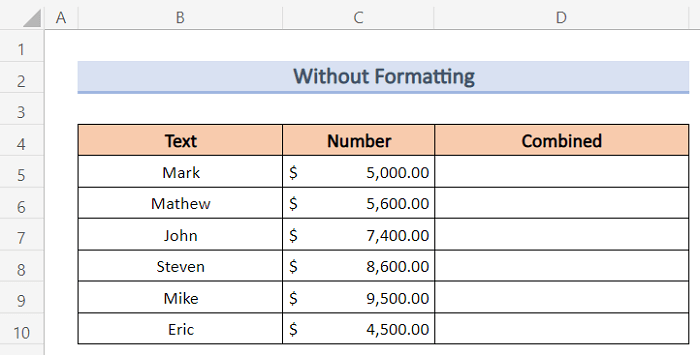
İndi biz bu mətnləri və rəqəmləri bir xanada birləşdirəcəyik. Bunu etmək üçün aşağıdakı addımları yerinə yetirin.
Addımlar:
- İlk olaraq D5 xanasını seçin və aşağıdakı düsturu yazın. :
=B5&" "&C5
- İndi Enter düyməsini basın.
- As nəticədə mətninizin və nömrənizin bir xanada birləşdiriləcəyi aşağıdakı şəkil kimi çıxış görəcəksiniz.
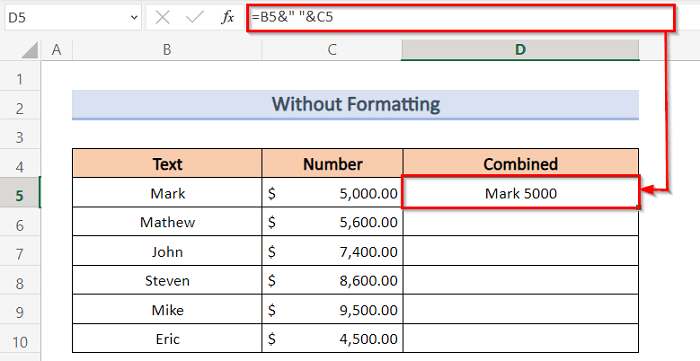
- İkincisi, xananı seçin. D5 və Doldurma Dəstəyi -ni bütün Birləşdirilmiş sütununa dartın.
- Nəhayət, aşağıdakı kimi bir çıxış görəcəksiniz. mətnlər və rəqəmlər Birləşdirilmiş sütununda formatlaşdırılmadan birləşdiriləcək.
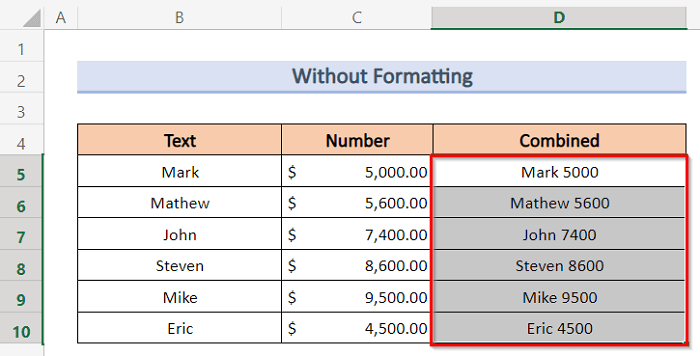
Ətraflı oxuyun: Birləşdirin Excel-də Mətn və Düstur (4 Sadə Yol)
1.2 Formatlaşdırma ilə
Mətn və rəqəmi formatlaşdırma ilə birləşdirmək üçün biz belə bir məlumat dəstini götürdük. Mətn sütununda mətnlər kimi müxtəlif tipli mətnlərin və Nömrə sütununda müxtəlif rəqəm formatlarının olduğu aşağıdakı rəqəmrəqəmlər kimi.
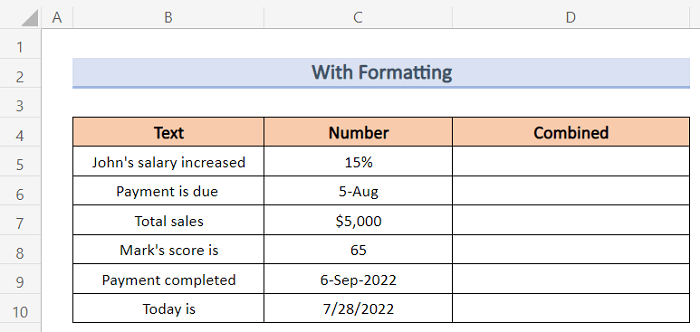
İndi biz bu mətnləri və rəqəmləri formatlaşdırma ilə bir xanada birləşdirəcəyik. Bunu etmək üçün aşağıdakı addımları yerinə yetirin.
Addımlar:
- İlk olaraq, D5
mətn və rəqəmləri birləşdirmək üçün.
=B5&" "&TEXT(C5,"00%")
- İkincisi, Enter düyməsini basın.
- Nəticədə siz aşağıda göstərildiyi kimi mətn və rəqəmləri birləşdirə biləcəksiniz.
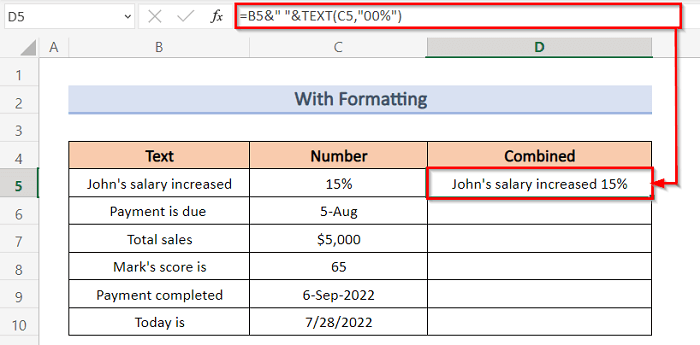
- Sonra daxil etməlisiniz mətn və rəqəmləri birləşdirmək üçün D6 xanasında aşağıdakı düstur.
=B6 &TEXT(C6,"Dd-mmm")
- Sonra , Enter düyməsini basın.
- Ona görə də siz aşağıda göstərildiyi kimi mətn və rəqəmləri birləşdirə biləcəksiniz.
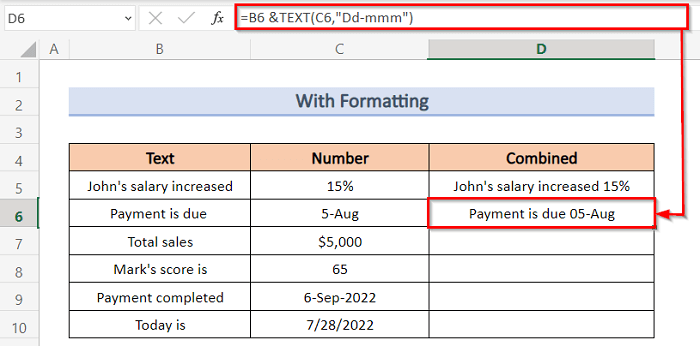
- Bundan əlavə, mətn və rəqəmləri birləşdirmək üçün D7 xanasına aşağıdakı düsturu daxil etməlisiniz.
=B7&" "&TEXT(C7,"$#,##0")
- Sonra Enter düyməsini basın.
- Nəticədə siz mətni və rəqəmləri aşağıda göstərildiyi kimi birləşdirə biləcəksiniz.
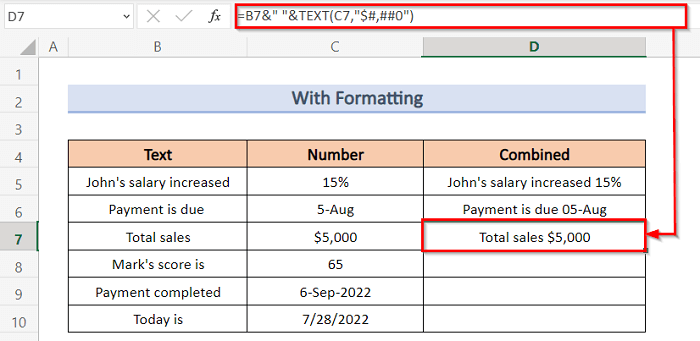
- Sonra mətni və rəqəmləri birləşdirmək üçün D8 xanasına aşağıdakı düsturu daxil etməlisiniz.
=B8&" "&C8
- Th az, Enter düyməsini basın.
- Ona görə də siz aşağıda göstərildiyi kimi mətn və rəqəmləri birləşdirə biləcəksiniz.
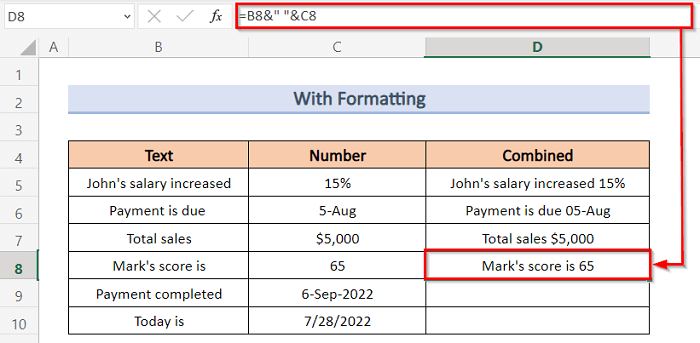
- Daha sonra mətni və rəqəmləri birləşdirmək üçün D9 xanasına aşağıdakı düsturu daxil etməlisiniz.
=B9&" "&TEXT(C9,"d-mmm-yyyy")
- Sonra basın Daxil edin .
- Ona görə də siz aşağıda göstərildiyi kimi mətni və rəqəmləri birləşdirə biləcəksiniz.
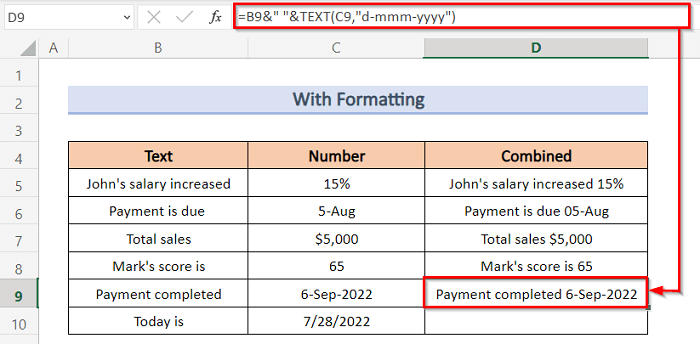
- Bundan əlavə, mətni və rəqəmləri birləşdirmək üçün D10 xanasına aşağıdakı formula daxil etməlisiniz. Biz burada TODAY funksiyasından istifadə edirik.
="Today is " & TEXT(TODAY(),"mm-dd-yyy")
- Sonra <1 düyməsini basın>Enter .
- Ona görə də siz aşağıda göstərildiyi kimi mətn və rəqəmləri birləşdirə biləcəksiniz.
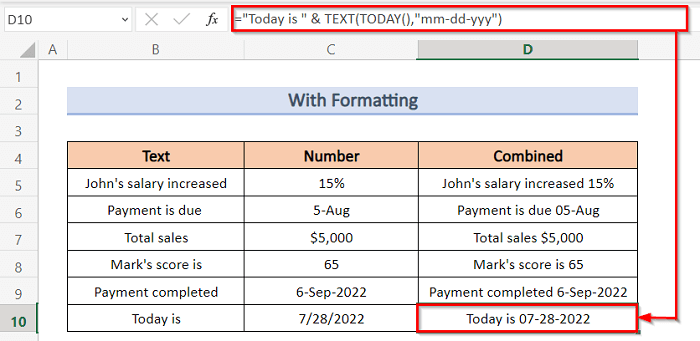
🔎 Formula Necə İşləyir?
B5&” “&TEXT(C5,”0,00%”)
Bu düsturda TEXT(C5,”0,00%”) funksiyası dəyəri müəyyən edilmiş ədəd formatına çevirir və format 0,00% -dir ki, bu da faizi göstərir. Burada B5 mətn sətirini təmsil edir. Sonra İşarə operatoru mətnlər sətirinə qoşulur. Üstəlik, “ “ sözlər arasındakı boşluq simvoludur.
B6 &TEXT(C6,”Dd-mmm”)
Bu düsturda TEXT(C6,”Gg-aaa”) funksiyası tarixi müəyyən edilmiş tarix formatına çevirir və tarix formatı “ Gg-aaa ”dir. Burada B6 mətn sətirini təmsil edir. Sonra İşarə operatoru mətnlər sətirinə qoşulur. Üstəlik, “ “ sözlər arasındakı Ağ Boşluq simvoludur.
B7&” “&TEXT(C7,”$#,##0”)
Bu düsturda TEXT(C7,”$#,##0″) funksiyası dəyəri müəyyən edilmiş rəqəm formatına çevirir və valyuta formatını göstərən “ $#,##0 ” formatıdırdollarla. Burada B7 mətn sətirini təmsil edir. Sonra İşarə operatoru mətnlər sətirinə qoşulur. Bundan əlavə, “ “ sözlər arasındakı Ağ Boşluq simvoludur.
B8&” “&C8
Burada B7 və B9 mətnlər silsiləsi təmsil edir. İşarə operatoru mətnlər sətirinə qoşulur. Üstəlik, “ “ sözlər arasındakı Ağ Boşluq simvoludur.
B9&” “&TEXT(C9,”d-aaa-yyyy”)
Bu düsturda TEXT(C9,”d-aaa-yyyy”) funksiyası tarix müəyyən bir tarix formatına və tarix formatı “ d-aaa-yyyy ”dir. Burada B9 mətn sətirini təmsil edir. Sonra İşarə operatoru mətnlər sətirinə qoşulur. Üstəlik, “ “ sözlər arasındakı Ağ Boşluq simvoludur.
B10 & ” “& MƏTN(BUGÜN(),”aa-gg-yyy”)
Bu düsturda TEXT(BUGÜN(),”aa-gg-yyy”) funksiyası çevirir müəyyən tarix formatına bir tarix və tarix formatı “ aa-gg-yyy ”dir. Burada B10 mətn sətirini təmsil edir. Sonra İşarə operatoru mətnlər sətirinə qoşulur. Üstəlik, “ “ sözlər arasındakı boşluq simvoludur.
Ətraflı oxuyun: Excel-də Hüceyrə Dəyərinə Mətn Necə Əlavə Edilir (4 Asan Yol)
2. TEXT və CONCATENATE Funksiyalarının Birləşdirilməsi
Biz həmçinin TEXT və CONCATENATE funksiyalarını birləşdirərək mətn və rəqəmi birləşdirə bilərik, biz eyni verilənlər dəstini götürmüşük. aşağıdakı rəqəmburada bizdə Mətn sütununda mətn kimi müxtəlif tipli mətnlər və rəqəmlər kimi Nömrə sütununda müxtəlif növ ədəd formatları var.
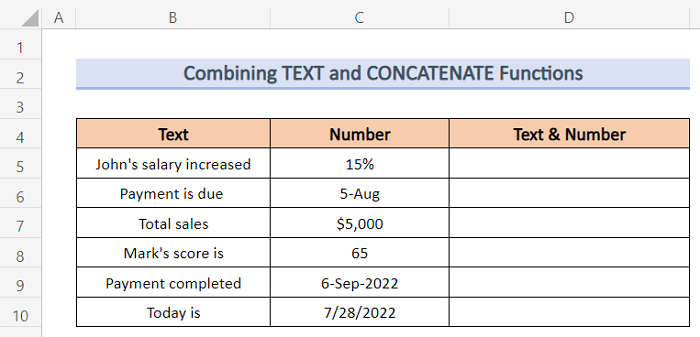
İndi biz bu mətnləri və rəqəmləri formatlaşdırma ilə bir xanada birləşdirəcəyik. Bunu etmək üçün aşağıdakı addımları yerinə yetirin.
Addımlar:
- İlk olaraq, D5
mətn və rəqəmləri birləşdirmək üçün.
=CONCATENATE(B5," ",TEXT(C5,"00%"))
- İkincisi, Enter düyməsini basın.
- Nəticədə mətn və rəqəmləri aşağıda göstərildiyi kimi birləşdirə biləcəksiniz.
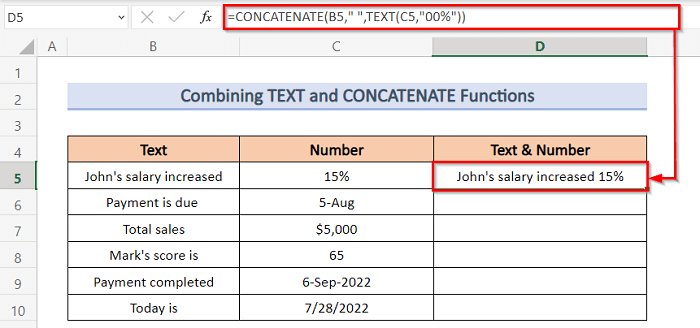
- Bundan sonra siz mətn və rəqəmləri birləşdirmək üçün D6 xanasına aşağıdakı düsturu daxil edin.
=CONCATENATE(B6," ",TEXT(C6,"Dd-mmm"))
- Sonra Enter düyməsini basın.
- Ona görə də siz aşağıda göstərildiyi kimi mətni və rəqəmləri birləşdirə biləcəksiniz.
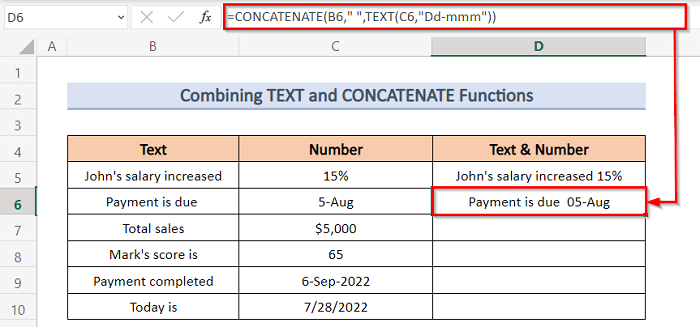
- Daha sonra mətn və rəqəmləri birləşdirmək üçün D7 xanasına aşağıdakı düsturu daxil etməlisiniz.
=CONCATENATE(B7," ",TEXT(C7,"$#,##0"))
- Sonra Enter düyməsini basın.
- Nəticədə siz aşağıda göstərildiyi kimi mətn və rəqəmləri birləşdirə biləcəksiniz.
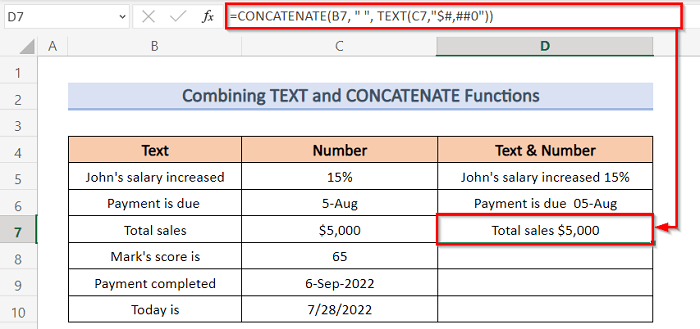
- Sonra mətni və rəqəmləri birləşdirmək üçün D8 xanasına aşağıdakı düsturu daxil etməlisiniz.
=CONCATENATE(B8," ",C8)
- The n, Enter düyməsini basın.
- Ona görə də siz aşağıda göstərildiyi kimi mətn və rəqəmləri birləşdirə biləcəksiniz.
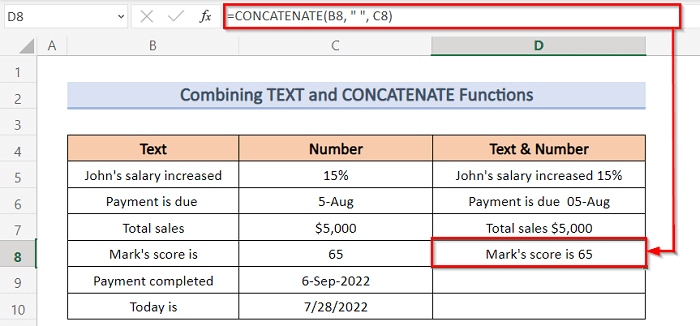
- Bundan əlavə, siz daxil olmalısınızmətn və rəqəmləri birləşdirmək üçün D9 xanasında aşağıdakı düstur.
=CONCATENATE(B9," ",TEXT(C9,"d-mmm-yyyy"))
- Sonra , Enter düyməsini basın.
- Nəticədə siz aşağıda göstərildiyi kimi mətn və rəqəmləri birləşdirə biləcəksiniz.
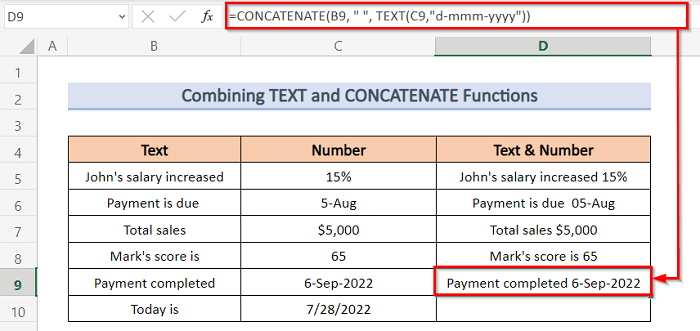
- Sonra mətni və rəqəmləri birləşdirmək üçün D10 xanasına aşağıdakı düsturu daxil etməlisiniz. Biz burada TODAY funksiyasından istifadə edirik.
=CONCATENATE(B10," ",TEXT(TODAY(),"mm-dd-yyy"))
- Sonra <1 düyməsini basın>Daxil edin .
- Ona görə də siz aşağıda göstərildiyi kimi mətn və rəqəmləri birləşdirə biləcəksiniz.
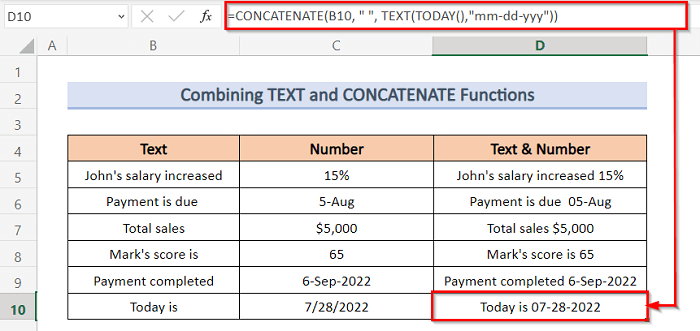
🔎 Formula Necə İşləyir?
BİRLƏŞDİRİR(B5,” “,MƏTN(C5,”00%”))
İç bu düstur, TEXT(C5,”0,00%”) funksiyası dəyəri müəyyən edilmiş ədəd formatına çevirir və format faizi göstərən 0,00% -dir. Burada B5 mətn sətirini təmsil edir. Sonra CONCATENATE funksiyası mətnləri birləşdirir. Bundan əlavə, “ “ sözlər arasındakı Ağ Boşluq simvoludur.
CONCATENATE(B6,” “,TEXT(C6,”Dd-mmm”))
Bu düsturda TEXT(C6,”Dd-amm”) funksiyası tarixi müəyyən edilmiş tarix formatına çevirir və tarix formatı “ Gg-aaa ”. Burada B6 mətn sətirini təmsil edir. Sonra CONCATENATE funksiyası mətnləri birləşdirir. Bundan əlavə, “ “ sözlər arasındakı boşluq simvoludur.
CONCATENATE(B7, ” “, TEXT(C7,”$#,##0”))
Bu düsturda TEXT(C7,”$#,##0″) funksiyası dəyəri müəyyən edilmiş rəqəm formatına çevirir və valyutanı göstərən “ $#,##0 ” formatıdır. dollar formatında. Burada B7 mətn sətirini təmsil edir. Sonra CONCATENATE funksiyası mətnləri birləşdirir. Üstəlik, “ “ sözlər arasındakı Boşluq simvoludur.
CONCATENATE(B8, ” “, C8)
Burada, B7 və B9 mətnlər silsiləsi təmsil edir. Sonra CONCATENATE funksiyası mətnləri birləşdirir. Üstəlik, “ “ sözlər arasındakı Ağ Boşluq simvoludur.
CONCATENATE(B9, ” “,TEXT(C9,”d-aaaa-yyyy”))
Bu düsturda TEXT(C9,”d-aaa-yyyy”) funksiyası tarixi müəyyən edilmiş tarix formatına çevirir və tarix formatı “ d- mmm-yyyy ”. Burada B9 mətn sətirini təmsil edir. Sonra CONCATENATE funksiyası mətnləri birləşdirir. Bundan əlavə, “ “ sözlər arasındakı boşluq simvoludur.
CONCATENATE(B10, ” “, TEXT(TODAY(),”mm-gg-yyyy”))
Bu düsturda TEXT(BUGÜN(),”aa-gg-yyy”) funksiyası tarixi müəyyən edilmiş tarix formatına çevirir və tarix formatı “ aa-gg-yyy ”. Burada B10 mətn sətirini təmsil edir. Sonra CONCATENATE funksiyası mətnləri birləşdirir. Üstəlik, “ “ sözlər arasındakı boşluq simvoludur.
Oxşar oxunuşlar
- Excel cədvəlinə mətn əlavə etmək (6 asan yol) )
- Əlavə etExcel-də Bütün Sətirlərdə Word (4 Ağıllı Metod)
- Excel-də Hüceyrənin Başına Mətn Necə Əlavə Edilir (7 Sürətli Hiylə)
- Excel-də Hüceyrənin Sonuna Mətn əlavə edin (6 Asan Metod)
3. TEXTJOIN Funksiyasının Tətbiqi
Əgər biz tətbiq etməklə mətn və rəqəmi birləşdirmək istəyiriksə TEXTJOIN funksiyası , biz aşağıdakı rəqəm kimi verilənlər toplusunu götürdük, burada bəzi şəxslərin adlarını mətn kimi, maaşlarını isə rəqəmlər kimi qeyd edirik.
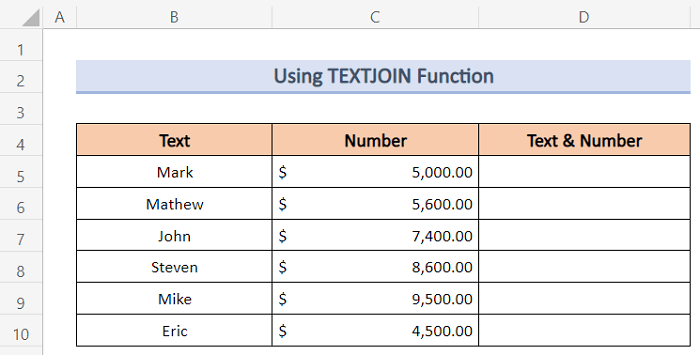
İndi biz bu mətnləri və rəqəmləri bir xanada birləşdirəcəyik. Bunu etmək üçün aşağıdakı addımları yerinə yetirin.
Addımlar:
- İlk olaraq D5 xanasını seçin və aşağıdakı düsturu yazın. :
=TEXTJOIN(" ",TRUE,B5:C5)
- İndi Enter düyməsini basın.
- As nəticədə mətninizin və nömrənizin bir xanada birləşdiriləcəyi aşağıdakı şəkil kimi çıxış görəcəksiniz.
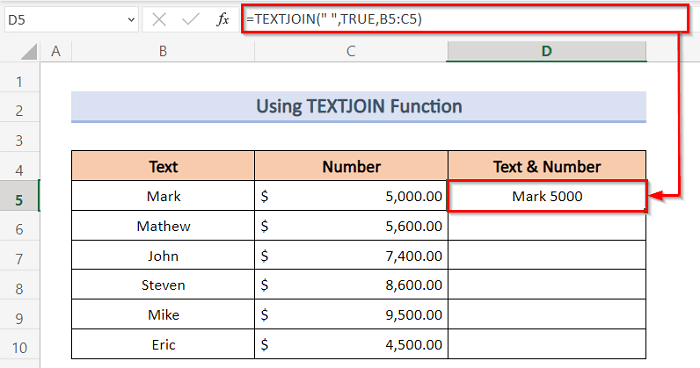
- İkincisi, xananı seçin. D5 və Doldurma Dəstəyi -ni bütün Birləşdirilmiş sütununa sürükləyin.
- Nəhayət, aşağıdakı kimi bir çıxış görəcəksiniz. mətnlər və rəqəmlər Birləşdirilmiş sütununda formatlaşdırılmadan birləşdiriləcək.
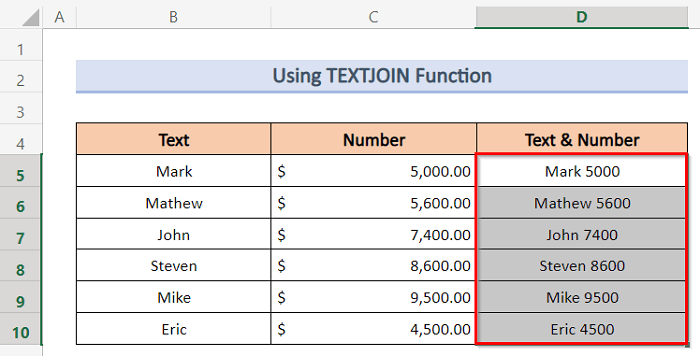
4. Fərdi Formatlaşdırmadan istifadə
Biz edə bilərik mətn və rəqəmi birləşdirmək üçün Xüsusi Formatlaşdırmadan istifadə edin. Əvvəlki məlumat dəstini aşağıdakı şəkil kimi götürdük, burada Mətn sütununda müxtəlif tipli mətnlər və müxtəlif növ nömrə formatları

